Snapchat is om vele redenen een leuke ervaring, maar in de basis blijft het een app voor fotoberichten waarmee gebruikers zelfvernietigende foto's en video's kunnen verzenden. De app is ontworpen om ervoor te zorgen dat de foto's die op de app worden gedeeld, niet kunnen worden opgeslagen zonder dat de afzender hiervan op de hoogte wordt gesteld. Daarom, wanneer een gebruiker een foto probeert op te slaan door een screenshot te maken, zorgt de app ervoor dat gebruikers worden gewaarschuwd wanneer er een screenshot wordt gemaakt. Wanneer u een screenshot maakt, krijgen u en uw vriend allebei een melding dat er een screenshot is gemaakt. Er is echter een oplossing voor dat op Android waarbij u geen app van derden hoeft te installeren en u eenvoudig een screenshot kunt maken op Snapchat zonder de afzender hiervan op de hoogte te stellen..
Hier leest u hoe u schermafbeeldingen op Snapchat kunt maken zonder dat de andere persoon het weet
1. Zorg er allereerst voor dat Snapchat is "Reismodus”Is niet ingeschakeld en uw telefoon staat niet in de batterijbesparende modus. Beide modi pauzeren app-activiteit op de achtergrond en de snaps die u ontvangt, worden niet automatisch geladen, wat belangrijk is om deze methode te laten werken.
2. Als je een nieuwe module krijgt waarvan u een screenshot wilt maken, open de app niet meteen. In plaats daarvan, wacht een paar seconden, zodat de snap automatisch op de achtergrond wordt geladen. Ga je gang en schakel wifi en mobiele data uit.
3. Open vervolgens Snapchat en bekijk de module en maak snel een screenshot voordat de tijd om is.
4. Nadat u een screenshot heeft gemaakt, sluit de app en ga naar Android's Instellingen-> Apps-> Snapchat-> Opslag en tik op 'Cache wissen.
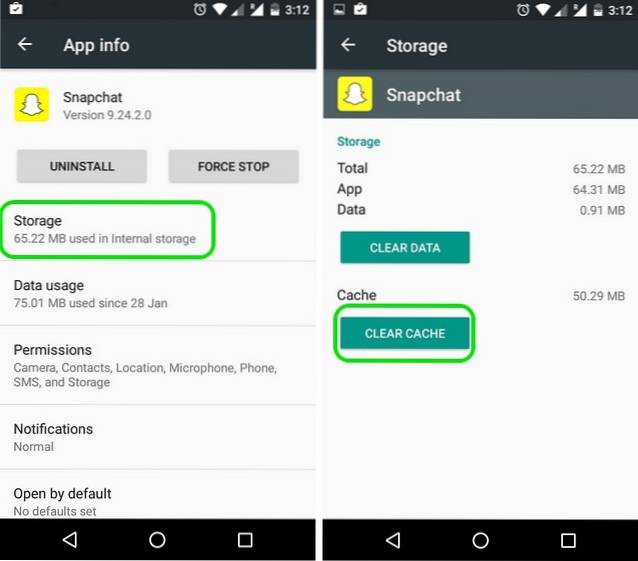
5. Nadat je de cache van Snapchat hebt gewist, schakel je wifi in en gebruik je de app normaal zoals je zou doen, en je zult merken dat er geen screenshot-melding is, noch in je app, noch in de app van de afzender. Normaal gesproken krijgen de afzender en de ontvanger van de module bij het maken van een screenshot een melding met de melding 'Jij / vriend heeft een screenshot gemaakt'.
ZIE OOK: 16 coole Snapchat-trucs en verborgen functies die je moet proberen
We hebben deze methode getest en het werkt feilloos. Helaas is deze methode alleen van toepassing op Android-smartphones. Voor iPhone-gebruikers is er een app van derden genaamd Sneakaboo waarmee je discreet een screenshot op Snapchat kunt maken. Er zijn ook een paar andere methoden, maar daarvoor moet je je iPhone jailbreaken. Dus als je een Android-gebruiker bent, probeer dan deze eenvoudige Snapchat-truc uit en laat het ons weten als je twijfelt.
Update: alternatieve methode om screenshots te maken op Snapchat
Er is een andere methode om snapchatfoto's op uw apparaat op te slaan zonder dat de afzender hiervan op de hoogte is. Bij deze methode is geen app van derden betrokken en is volledig afhankelijk van de Now on Tap-functionaliteit van Google. Hier leest u hoe u het aanpakt:-
1. Deze methode omvat het gebruik van de Now on Tap-functie van Google, die werd geïntroduceerd in Android 6.0 Marshmallow. U moet het dus eerst inschakelen. U kunt de functie inschakelen in Instellingen → Google-> Zoeken en nu → Nu op tikken.
2. Nadat je het hebt ingeschakeld, ontvang je de volgende keer een snap op Snapchat, gewoon open de module en houd de homeknop ingedrukt om Now on Tap te activeren. Druk vervolgens op de deel knop aan de linkerkant om de schermafbeelding te delen.
3. Selecteer vervolgens 'Uploaden naar foto's”Om de module te uploaden naar Google Foto's. Dat is alles, de foto wordt opgeslagen en de afzender krijgt geen melding van de schermafbeelding.
Best netjes, toch? We hebben de methode een aantal keer getest en het werkte feilloos.
 Gadgetshowto
Gadgetshowto



